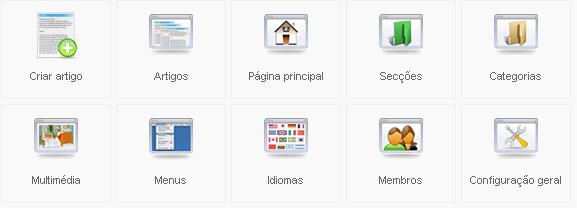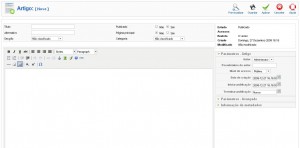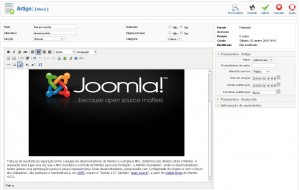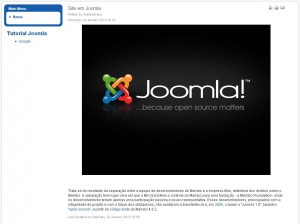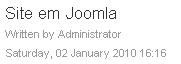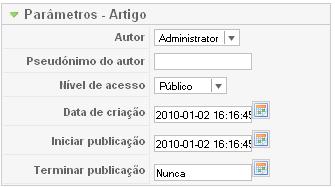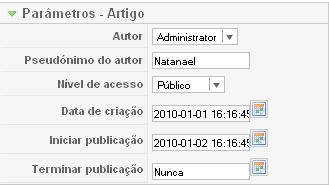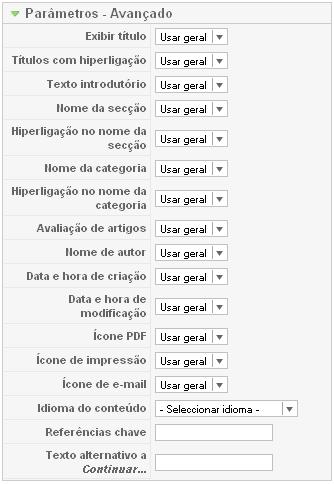Olá.
Hoje estaremos dando continuidade a serie de artigos relacionados a postagem de conteúdo. Estaremos explicando de maneira detalhada o funcionamento de cada função disponível para realizar a postagem. Espero que estejam gostando da linha de artigos, caso tenham dúvidas lembrem-se de entrar em contato via e-mail.
Mãos a obra
1.- Executamos o WampServer
2.- Abrimos o browser (o de sua preferência) e digitamos http://localhost/nomedapasta/administrator , no caso do nosso artigo nós atribuímos a pasta o nome de Joomla ficando então http://localhost/joomla/administrator. Faça o login normalmente, chegando até o painel administrativo
3.- Para criarmos um novo artigo iremos clicar sobre o botão Criar Artigo, ao clicar a seremos direcionados a seguinte página que já vimos em nosso artigo anterior.
4.- Para nosso artigo de hoje estaremos inserindo um artigo com conteúdo qualquer. Eu inseri um conteúdo qualquer ( texto e imagem ) apenas para exemplificar e explicar cada parâmetro das configurações avançadas. Hoje estaremos vendo Sobre os Parâmetros de Artigo.
5.- Vejamos nosso artigo publicado em nosso site digitando http://localhost/joomla ou http://localhost/nomedesuapasta , em meu caso ficou da seguinte maneira:
6.- Bem, olhando o nosso artigo podemos notar varias coisas. Logo acima do artigo temos algumas linhas contendo, Titulo, autor, data e hora da publicação.
Notem que no lugar do autor saiu com o nome de administrator e não com o nome que desejamos inserir. Nas inserções dos artigos podemos realizar essa configuração de 2 maneiras, inserir o nome do autor que desejamos ou simplesmente não exibi-los. Geralmente quando temos vários usuários responsáveis pelas atualizações do site / blog em em seu cadastro de usuário já definimos o nome que desejamos que apareça caso essa opção de exibição esteja ativa. (veremos isso mais adiante).
7.- Para alterarmos o nome e a data de publicação (caso queiramos colocar uma data retroativa), devemos alterar os seguintes campos:
8- Façamos uma alteração para vermos como funciona ? Eu irei utilizar as seguintes “configurações”:
9.- Alterações feitas, aplicamos nossa alteração e vejamos os resultados:
Antes

Depois

10.- Realizamos as alterações mas eu me esqueci de algo super importante, para que serve cada função dos “Parâmetros – Artigo” assim que irei descrever brevemente já que é “auto-explicativo” ao simples olhar.
Autor: Como o próprio nome diz, quem criou o artigo.
Pseudônimo do autor: Caso tenha retirado o artigo de alguma fonte externa ou um outro autor que não seja membro da administração do site tenham enviado/criado você pode inserir seu nome aqui.
Nível de acesso: Se o artigo será aberto para todos os visitantes ou apenas os usuários registrados terão acesso ao mesmo
Data de Criação: Data em que o artigo foi criado. (totalmente editável)
Iniciar Publicação: Data em que o artigo entrará em vigor. Esse campo é importante já que por exemplo, imagine que irá viajar e quer manter o site atualizado com noticias ? Você pode criar as noticias e selecionar a data em que elas serão publicadas ( seria como um agendamento )
Terminar publicação: Se haverá data em que o artigo deverá sair do ar ou se ele permanecerá sempre exposto.
Bem pessoal por hoje é só, em nosso próximo artigo estaremos vendo as opções avançadas de uma só vez.
Caso tenham algum problema estejam verificando novamente os itens aqui descritos e caso tenham alguma dúvida favor entrar em contato através dos comentários ou se preferir envie-nos um email que estaremos entrando em contato o mais rápido possível.
Até a próxima.